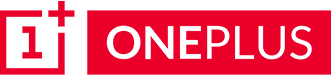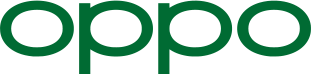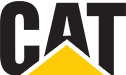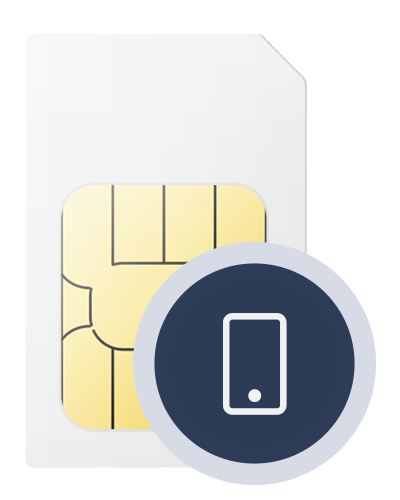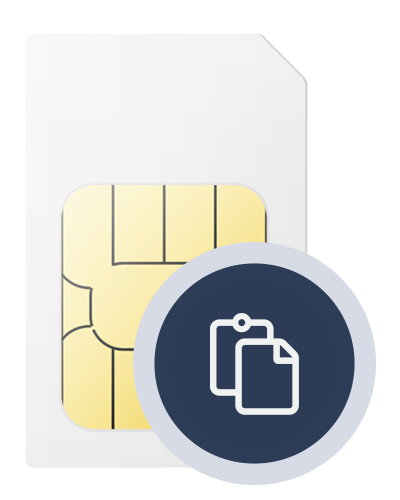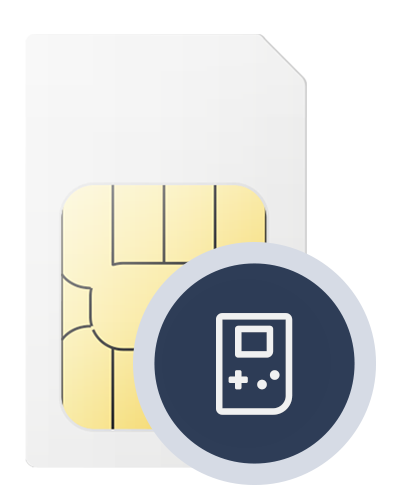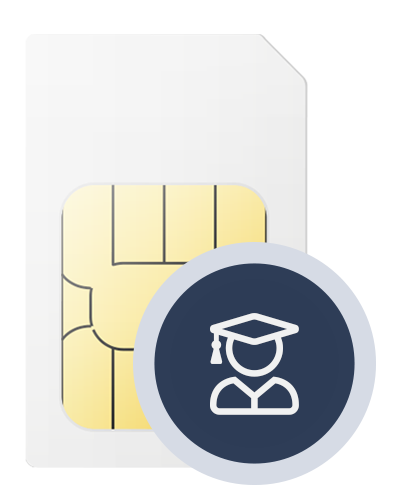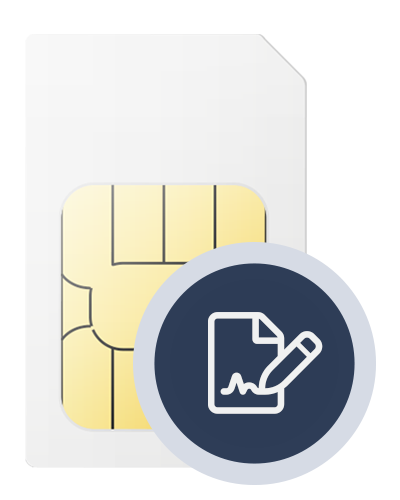01.01.23
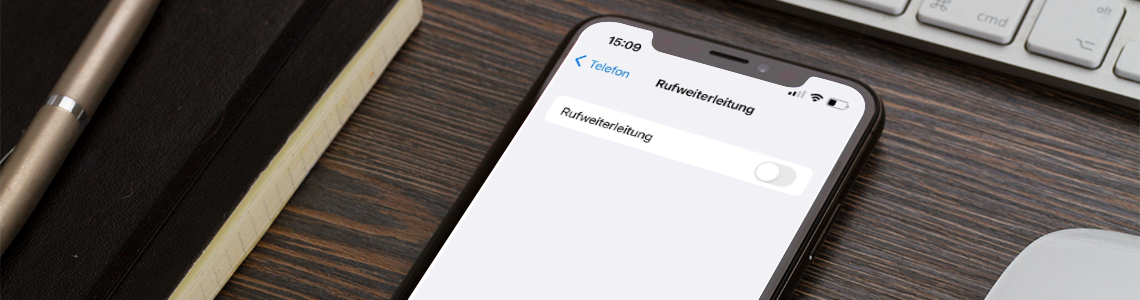
Die Rufumleitung beim iPhone einstellen
Es gibt viele gute Gründe dafür, die Rufumleitung beim iPhone einzusetzen. Meist ist einer der wichtigsten Gründe, dass es keine Möglichkeit gibt, Anrufe entgegenzunehmen, ein wichtiger Anruf aber erwartet wird. Auch dann, wenn das iPhone als Geschäftshandy genutzt wird, ist eine Rufumleitung zu einem Kollegen oder einer Kollegin hilfreich. Die Einstellung im Smartphone selbst ist einfach möglich.
Schritt für Schritt die Rufumleitung einstellen
Die Rumumleitung beim iPhone lässt sich innerhalb kurzer Zeit erstellen. Die folgenden Schritte sind notwendig:
- Einstellungen und Telefon
Der erste Schritt für die Einstellung der Rufumleitung führt in die Einstellungen. Auf dem iPhone werden die Einstellungen ausgewählt. Hier gibt es den Punkt „Telefon“, der ausgewählt wird. Dieser Punkt wird jetzt angetippt.
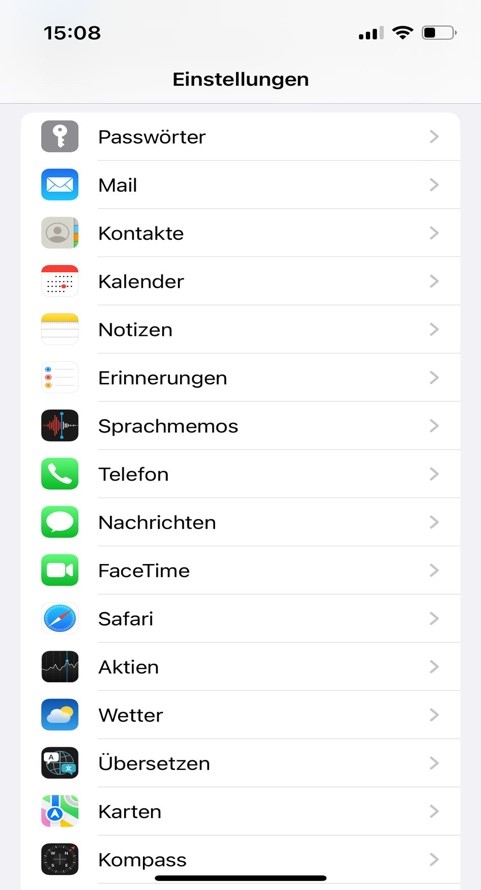
- Rufweiterleitung auswählen
Es öffnet sich nun ein weiteres Menü, über das die Rufweiterleitung ausgewählt werden kann. Sie befindet sich unter der Kategorie der Anrufe und wird jetzt angeklickt.
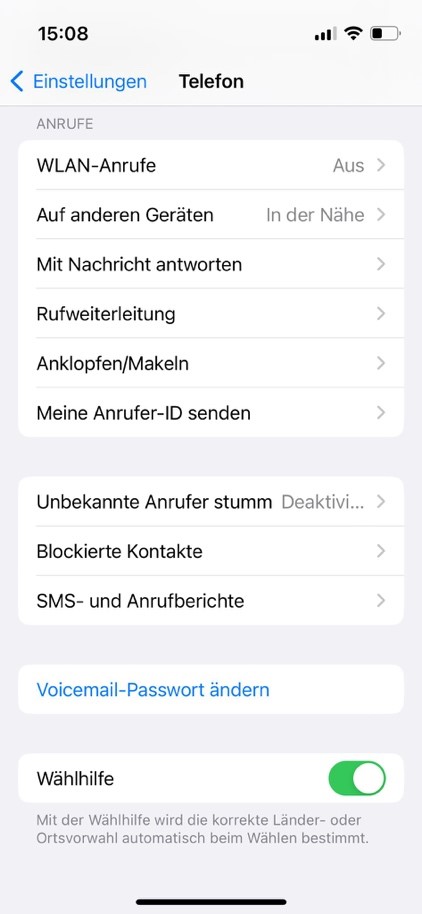
- Rufweiterleitung einschalten
Nun muss nur noch der Button bei der Rufweiterleitung aktiviert werden. Die Farbe wechselt von Grau zu Grün. Nun geht es darum, eine Nummer zu hinterlegen.
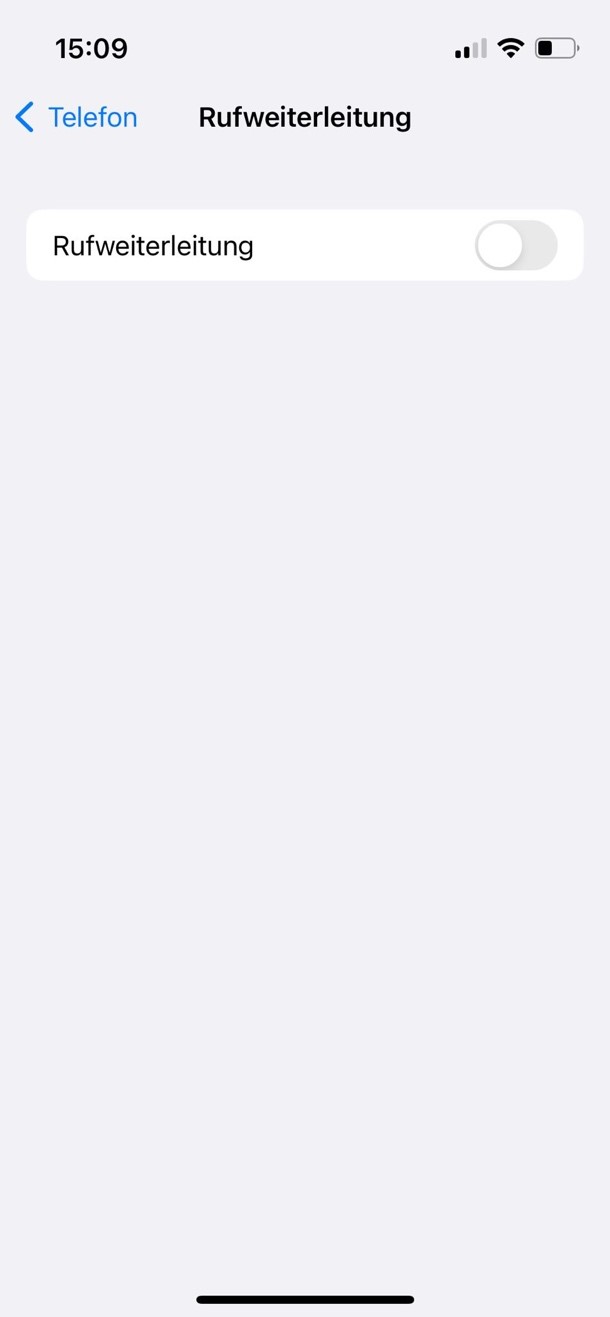
- Rufnummer hinterlegen
Nutzer können jetzt die Rufnummer eingeben, an die alle Anrufe weitergeleitet werden sollen. Sie wird jetzt hinterlegt, kann aber jederzeit geändert werden. Derzeit ist es nicht möglich, die Nummer beispielsweise aus den Kontakten auszuwählen. Si muss von Hand eingegeben werden.
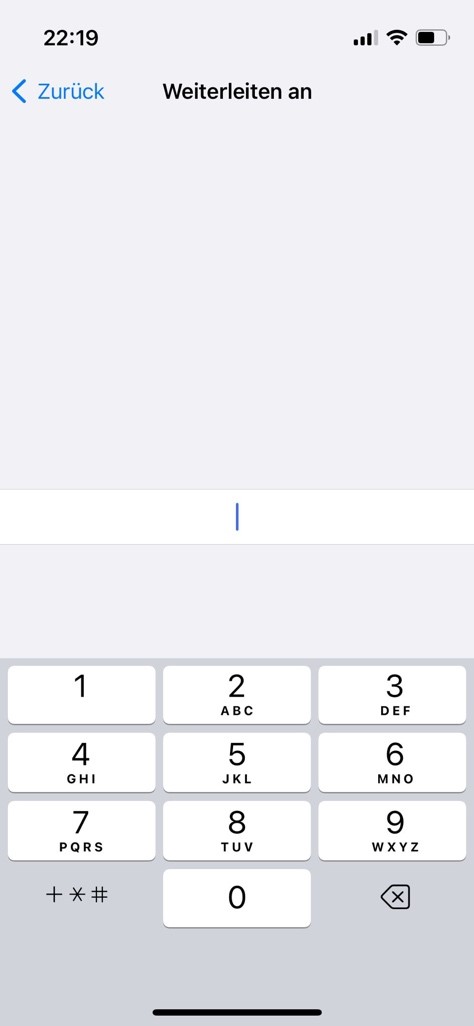
Die Einstellung der Rufumleitung ist damit abgeschlossen. Wer sie wieder herausnehmen möchte, der geht den Weg einfach ebenfalls über die Einstellungen, wählt „Telefon“ und „Rufweiterleitung“ und schaltet sie wieder aus.
Makeln und Anklopfen – weitere Funktionen für die Anruf-Annahme
Die Rufweiterleitung ist einer der wichtigsten Faktoren, wenn es darum geht, einen Anruf nicht zu verpassen oder diesen an jemand anderen weiterleiten zu können. Mit der Zeit hat Apple aber noch weitere Funktionen integriert, die ebenfalls in der Anruf-Annahme unterstützen können.
Dazu gehört das sogenannte „Anklopfen oder Makeln“. Es befindet sich in dem Bereich, in dem auch die Rufumleitung beim iPhone eingestellt werden kann. Wenn es aktiviert wird, erhält der Nutzer eine Information, wenn eine weitere Person anruft, während er telefoniert. Er hat so den Vorteil entscheiden zu können, ob er den aktuellen Anruf beenden und den nächsten Anruf annehmen oder den eingehenden Anruf ablehnen möchte. Auch die Anzeige der Nummer oder des Kontaktes erfolgt natürlich.
„Makeln“ ist ein Begriff, der aus der Telekommunikation stammt. Er beschreibt den Wechsel zwischen zwei Gesprächspartnern am Telefon. Es besteht eine Telefonverbindung von einem Apparat zu zwei Personen. Der Nutzer kann jederzeit zwischen den Gesprächen wechseln, ohne dass die beiden Anrufer sich gegenseitig hören.
Anruf ankündigen – die Funktion mit Namens-Ansage
Nicht immer ist eine Rufumleitung über das iPhone notwendig. Es gibt aber Situationen, in denen die Nutzer nicht auf das Smartphone schauen können. Erhalten sie dann einen Anruf und möchten wissen, wer sich gerade meldet, kann die Funktion „Anruf ankündigen“ hilfreich sein. Sie wird unter den Einstellungen im Bereich „Telefon“ ausgewählt.
In den Voreinstellungen ist sie nicht aktiviert. Sie muss also aktiv ausgewählt werden. Wenn die Ankündigung des Anrufes eingestellt ist, klingelt nicht nur das Handy. Es ertönt auch eine Stimme, die den Namen des Anrufers benennt. So kann entschieden werden, ob der Anruf abgenommen oder abgelehnt wird. Es ist dabei nicht notwendig, auf das Smartphone zu schauen. Sinnvoll ist dies vor allem beim Autofahren.
Es besteht die Möglichkeit, die Funktion zu individualisieren. So lässt sich einstellen, dass die Ankündigung nur dann erfolgt, wenn sich der Nutzer im Auto befindet oder wenn er Kopfhörer trägt.
Wichtig: Der Name des Anrufers kann natürlich nur dann genannt werden, wenn es sich um eine Person handelt, die sich unter den gespeicherten Kontakten befindet.
Anruf ablehnen – diese Hinweise sind hilfreich
Es kann immer passieren, dass der Nutzer nicht in der Lage ist, einen Anruf anzunehmen, diesen aber auch nicht einfach ablehnen möchte. Hierfür gibt es beim iPhone zwei verschiedene Möglichkeiten.
- Umleitung auf die Voicemail
Wenn es klingelt, kann zweimal hintereinander in einem kurzen Abstand auf die Seitentaste gedrückt werden. So erfolgt die direkte Weiterleitung auf die Voicemail und der Anrufer kann eine Nachricht hinterlassen.
- Mit Nachricht antworten
Ebenfalls eine gute Lösung ist es, mit einer Nachricht zu antworten. Geht ein Anruf ein, wird nach unten gestrichen. Hier kann ausgewählt werden, ob man gerne mit einer Erinnerung an einen Rückruf erinnert werden möchten oder ob eine Nachricht gesendet werden soll. Im Bereich der Einstellungen und unter „Telefon“ kann auf „Mit Nachricht antworten“ eine Voreinstellung vorgenommen werden. Hier haben die iPhone-Nutzer die Möglichkeit, eine eigene Nachricht zu hinterlegen, die bei einem eingehenden Anruf dann gesendet wird.
Neben der Rufumleitung beim iPhone gibt es also auch noch weitere Lösungen, um einen Anruf nicht direkt entgegenzunehmen, dem Anrufer dennoch einen Hinweis zu hinterlassen. Wer die Voreinstellungen bereits durchführt, wie das Hinterlegen einer Rufnummer für die Umleitung, braucht dann im akuten Fall nur noch wenige Schritte ausführen, um die gewünschte Einstellung vornehmen zu können.